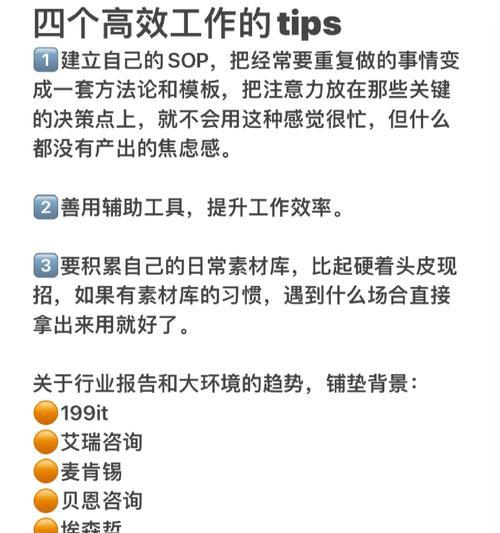随着科技的不断进步,笔记本电脑已经成为我们日常学习、工作和娱乐中不可或缺的工具。然而,许多人并没有充分利用其功能,或者因不当使用而降低了设备效率。本文将为您揭示一些实用的笔记本电脑使用技巧,帮助您更高效地使用笔记本电脑。
提高笔记本电脑使用效率的技巧
管理启动项
电脑开机时,许多后台程序会自动启动,这些程序会占用大量系统资源,影响启动速度和使用效率。我们可以使用系统自带的任务管理器(Windows)或活动监视器(macOS)来管理启动项。
操作步骤:
1.Windows系统:按住`Ctrl+Shift+Esc`打开任务管理器,切换到“启动”标签,禁用不必要的自启动程序。
2.macOS系统:在Finder中选择“应用程序”,找到“实用工具”,打开“活动监视器”,选择“启动项”标签,取消勾选不需要开机启动的应用。
整理磁盘空间
磁盘空间不足同样会导致电脑运行缓慢。保持磁盘有足够的空间对于提高使用效率至关重要。
操作步骤:
1.使用系统自带的磁盘清理工具删除不必要的文件。
2.对文件进行分类存储,定期清理临时文件和下载文件夹。
3.考虑使用云存储服务,减少本地存储压力。
优化电源设置
电池管理是笔记本电脑管理中非常重要的一环。合理的电源设置既能保证电脑性能,又能延长电池寿命。
操作步骤:
1.进入“控制面板”→“电源选项”(Windows)或“系统偏好设置”→“节能器”(macOS)。
2.根据需要调整屏幕亮度、处理器性能等项。
3.设置合适的自动休眠时间,减少不必要的能耗。
定期更新系统和驱动程序
系统和驱动程序的更新往往包含重要的安全补丁和性能改进。
操作步骤:
1.在系统设置中检查更新,确保操作系统的最新版本。
2.到笔记本制造商的官方网站下载最新的硬件驱动程序。
使用快捷键
熟练使用快捷键可以大幅提升工作效率。
常用快捷键示例:
`Ctrl+C`/`Ctrl+V`:复制/粘贴。
`Alt+Tab`:快速切换应用程序。
`Win+L`(Windows)或`Command+Option+Eject`(macOS):快速锁屏。
预防硬件故障
清洁散热口
散热不良是笔记本电脑最常见的问题之一。定期清洁散热口可以有效避免过热导致的硬件问题。
操作步骤:
1.关闭电脑并拔掉电源。
2.使用软刷子或压缩空气清理散热口和风扇周围的灰尘。
使用散热底座
若经常在高负荷状态下使用电脑,散热底座可以提供额外的散热能力。
选择要点:
确认底座的风扇数量和风速是否满足您的需求。
检查底座尺寸是否与您的笔记本型号兼容。
软件使用技巧
使用高效的工作软件
选择合适的工作软件能提高工作效率,并让电脑使用体验更佳。
推荐软件:
浏览器:使用像GoogleChrome或MozillaFirefox这样的快速浏览器。
办公软件:采用MicrosoftOffice、WPSOffice或在线的Google文档等。
笔记工具:Evernote、OneNote或Notion等优秀的笔记软件。
定期备份数据
定期备份数据是防止数据丢失的最有效方法。
备份建议:
1.使用内置或第三方备份软件进行定期备份。
2.可以选择本地备份、网络备份或云服务备份。
常见问题解答
问:笔记本电脑在长时间连续使用后,电池寿命会减少吗?
答:是的,长时间使用或充电会导致电池老化。为了避免这种情况,建议不要让电池充电至100%,并且尽可能在电脑使用过程中拔掉电源适配器。
问:如何判断笔记本电脑是否需要更换?
答:如果您的笔记本电脑经常出现无法解决的性能问题,修复成本过高,或者无法满足当前工作需求,这时可以考虑更换新机。
通过以上介绍的笔记本电脑使用技巧,您不仅可以提高设备的使用效率,还能延长设备的使用寿命。在日常生活与工作中,合理运用这些技巧,您的笔记本电脑将会成为您得力的助手。